Como consertar a barra de tarefas do Windows 10 que não fica oculta em tela cheia
Janelas / / August 05, 2021
O modo de tela inteira é um recurso que permite que você visualize seu conteúdo em toda a sua glória, sem distrações. Os usuários podem usar o modo de tela inteira para eliminar as distrações enquanto assistem a um vídeo ou filme nos botões de reprodução de mídia desordenados do reprodutor de mídia. Além disso, os usuários podem usar o modo de tela cheia para jogar sem nenhuma distração do fundo para que a jogabilidade feroz não seja comprometida. Existem aplicativos como Chrome, VLC, etc, que oferecem suporte a esse recurso, mas existem vários usuários que estão enfrentando um problema com a barra de tarefas do Windows.
Os usuários relataram que não conseguem ocultar a barra de tarefas do Windows 10 ao alternar para o modo de tela inteira no PC ou desktop. E se você também estiver enfrentando um problema semelhante, este guia é certo para você. Como nesta postagem, forneceremos 8 maneiras ou soluções que você pode usar para resolver esse problema e ocultar a barra de tarefas do Windows 10 ao alternar para tela inteira. Assim sendo, vamos direto ao artigo:

Índice
-
1 Como consertar a barra de tarefas do Windows 10 que não fica oculta em tela cheia
- 1.1 Atualizar e reiniciar o Windows
- 1.2 Usar ocultar automaticamente
- 1.3 Use o atalho da tecla de função
- 1.4 Crachás de Notificação
- 1.5 Reinicie o Windows Explorer
- 1.6 Desmarque a aceleração de hardware no Chrome
- 1.7 Use o Google Chrome Canary ou um navegador alternativo
- 1.8 Reiniciar o Chrome
Como consertar a barra de tarefas do Windows 10 que não fica oculta em tela cheia
Vamos dar uma olhada nos métodos e maneiras de corrigir para ocultar a barra de tarefas do Windows 10 em tela cheia.
Atualizar e reiniciar o Windows
Existem vários bugs corrigidos com uma nova atualização. Portanto, certifique-se de ter instalado a versão mais recente do sistema operacional Windows 10. Para atualizar ou verificar as atualizações, pressione o Tecla Windows + I para abrir as configurações, clique em Atualização e segurança.
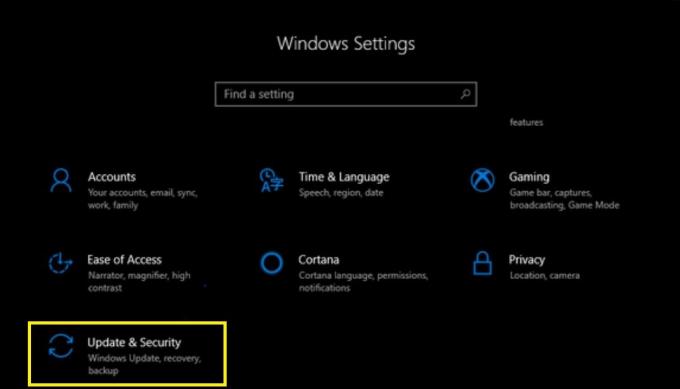
Usar ocultar automaticamente
O recurso Ocultar automaticamente está disponível na barra de tarefas do Windows. Você pode estar familiarizado com esta opção ao personalizar sua área de trabalho, o que proporciona uma sensação de imersão em sua área de trabalho. Além disso, a barra de tarefas aparecerá apenas quando você passar o rastreador do mouse na parte inferior da tela. Para fazer isso Configurações >> Personalização >> Barra de tarefas >> alternar Ocultar automaticamente a barra de tarefas no modo desktop. É isso aí!

Use o atalho da tecla de função
Uma das soluções rápidas para esse problema é pressionar a tecla dedicada F11 em seu teclado. O que isso faz é mudar a janela aberta no momento para o modo de tela inteira.

Crachás de Notificação
Existem certos aplicativos que, para enviar notificações, mostram a barra de tarefas ou tiram você do modo de tela cheia. O Windows 10 tem uma correção para esse problema em que você precisa reiniciar o aplicativo ou mesmo tentar reiniciar o computador. Se isso não ajudar, você deve reinstalar o aplicativo em seu computador e ver se isso ajuda.
Reinicie o Windows Explorer
Se a barra de tarefas do Windows 10 não estiver oculta no modo de tela inteira, você pode simplesmente tentar reiniciar o Windows Explorer. Na verdade, essa correção é mais rápida do que reiniciar o computador. Pressione Ctrl + Shift + Del botão ou passe o mouse para a barra de tarefas e clique com o botão direito >> selecione Gerenciador de Tarefas e vá para explorador de janelas e clique em Reiniciar.

Desmarque a aceleração de hardware no Chrome
Ao usar o Google Chrome e estiver enfrentando problemas ao alternar para tela inteira, você deve tentar desativar a aceleração de hardware no Chrome. Para fazer isso, vá para Configurações >> Avançado >>debaixo de Sistema título, desmarque ‘Use aceleração de hardware quando disponível'Opção. Reinicie o Google Chrome.

Use o Google Chrome Canary ou um navegador alternativo
Se você ainda estiver enfrentando problemas com seu navegador Google Chrome, mesmo depois de seguir todas as etapas mencionadas acima, é aconselhável que você mude para outro navegador. Você ainda pode usar o Google Chrome Canary ou qualquer navegador alternativo como o Firefox, etc.
Reiniciar o Chrome
Agora, como último recurso, você pode redefinir o navegador Google Chrome. Para fazer isso, vá para Configurações >> Avançado >>e selecione Restaurar.

Então, aí está do meu lado neste post. Espero que tenham gostado desta postagem e tenham conseguido ocultar a barra de tarefas ao alternar para o modo de tela inteira. Deixe-nos saber nos comentários abaixo se você tiver alguma sugestão ou correção além da mencionada. Até o próximo post… Saúde!
Um profissional de marketing digital certificado pelo Six Sigma e pelo Google que trabalhou como analista para uma grande empresa multinacional. Entusiasta de tecnologia e automóveis que gosta de escrever, tocar violão, viajar, andar de bicicleta e relaxar. Empreendedor e Blogger.


![Como instalar o Stock ROM no Lava Iris 42 [Firmware Flash File / Unbrick]](/f/a1d415960761b9e584878c5e4405db34.jpg?width=288&height=384)
